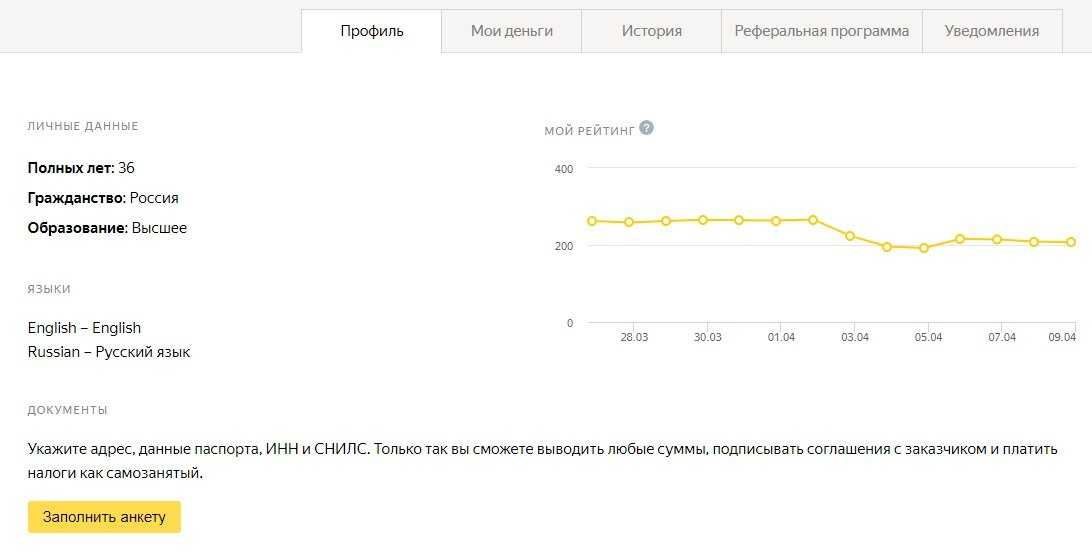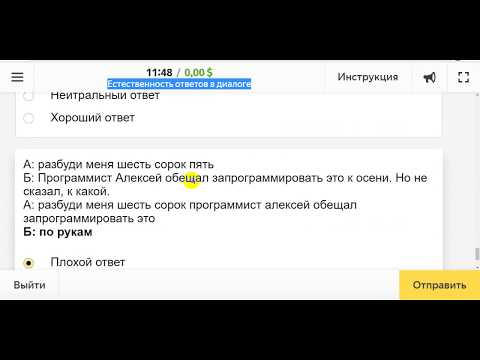ручные и автоматические способы — Добро пожаловать в блог Яндекс.Толоки
Добро пожаловать в блог Яндекс.Толоки
9 июня 2021, 12:00
В Толоке есть два способа принимать задания исполнителей: автоприёмка — когда ответ принимается сразу после того, как толокер его отправил и отложенная приёмка — после проверки заказчиком. Разбираемся, чем отличаются эти способы, для каких задач они подходят и как быстро и эффективно проверять задания с отложенной приёмкой.
Автоприёмка
Этот способ подходит для простых заданий с перекрытием, в которых можно автоматически следить за правильностью ответов с помощью контрольных заданий и других правил контроля качества. Автоприёмку можно использовать для классификации картинок, видео и текстов, модерации или оценки релевантности.
Как только толокер отправит ответ — задание будет считаться принятым, и деньги за его выполнение перечислятся на счёт исполнителя. Вернуть оплату уже не получится: поэтому важно проверять действия исполнителей прямо в интерфейсе и эффективно настраивать контроль качества.
В интерфейсе можно проверять такие действия:
- Проигрывание медиаконтента — чтобы убедиться, что исполнитель правда посмотрел видео или послушал аудиозапись. Если в задании важно полностью изучить запись — проверяйте длительность прослушивания.
- Переход по внешней ссылке.
- Наличие ответов на определённые вопросы в задании.
- Формат данных, которые вводит исполнитель — это могут быть электронная почта, телефон или дата.
Если настроить проверку в интерфейсе, у исполнителя будет меньше возможностей нарушить инструкцию и сделать ошибку, а значит ответы будут более качественными. Подробнее о проверке обязательных действий мы рассказывали здесь.
Правила контроля качества позволят отсеивать исполнителей, которые отвечают неправильно, прямо в ходе разметки. Вы сможете блокировать таких исполнителей на проекте и не учитывать их ответы при скачивании результатов из пула либо воспользоваться агрегацией.
Подробнее о том, какие правила контроля качества существуют, и как правильно их настроить, читайте здесь.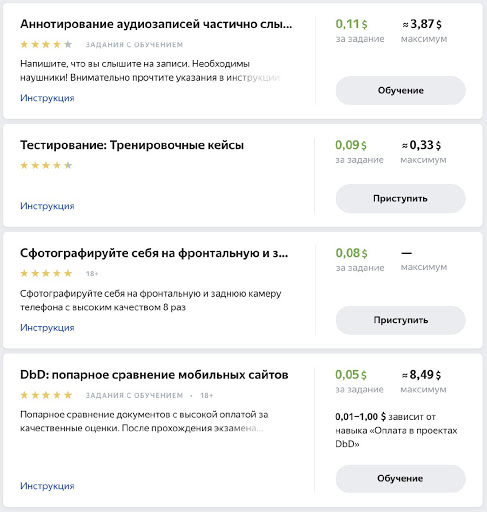
Когда не получится воспользоваться автоприёмкой
Автоприёмка не подойдёт для задач, в которых нужно:
- Выделять области на картинке;
- Писать тексты;
- Выполнять полевые задания;
- Записывать речь на диктофон, снимать видео или выполнять другие задания, в которых требуется прикрепить файл.
Дело в том, что проверка по контрольным заданиям или мнению большинства основана на точном совпадении ответов. Поэтому проверять таким образом файлы или координаты точек невозможно, ведь правильных вариантов разметки, текстов или фото может быть очень много. Для таких заданий нужна отложенная приёмка.
Отложенная приёмка
Этот способ используют, когда нельзя проверить задания автоматически. Обычно это касается полевых и творческих заданий или задач по созданию контента (видео, аудио или фото). Чтобы определить, подходят ли ответы исполнителя — нужно проверить их перед приёмкой. Принятые задания будут оплачены, а отклонённые — нет.
Делать отложенную приёмку вручную необязательно. Если в проекте предстоит проверить тысячи заданий — можно упростить и автоматизировать процесс. Расскажем, как это сделать.
Если в проекте предстоит проверить тысячи заданий — можно упростить и автоматизировать процесс. Расскажем, как это сделать.
Способ № 1 — вручную в интерфейсе
Если заданий немного и разметка разовая — проще всего проверить их вручную:
- Нажмите кнопку Проверить задания на странице пула.
- Просмотрите ответы исполнителя, а затем нажмите Принять или Отказать.
- Оставьте комментарий для ответов, которые вы отклонили: объясните толокеру, почему задание выполнено неверно и какие требования инструкции нарушены.
Нажмите кнопку «Принять» или «Отказать»
Если отклоняете задание, оставьте комментарий
Способ № 2 — в TSV-файле с результатами
Подойдёт, если нужно проверить много заданий, предварительно отфильтровать или программно обработать результаты. Например, отсортировать несодержательные или бессмысленные комментарии, определить мнение большинства или исключить ответы недобросовестного исполнителя.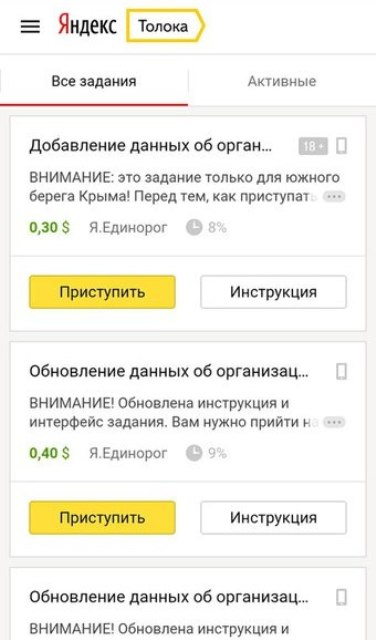
- Скачайте TSV-файл с ответами со страницы пула.
- Обработайте файл и проставьте вердикты в столбце ACCEPT:verdict. Поставьте «+» для заданий, которые нужно принять, и «-» — для тех, которые нужно отклонить.
- Для отклонённых заданий добавьте комментарий с объяснением причины в поле ACCEPT:comment.
Если на странице несколько заданий, у них будет одинаковый ASSIGNMENT:assignment_id — уникальный идентификатор страницы с ответами. Поэтому сначала нужно решить, стоит ли принимать всю страницу. Расставьте плюсы и минусы для всех заданий на странице, подсчитайте результат, а затем оставьте в файле только одну строку для каждого assignment_id. Если на странице больше правильных ответов, её стоит принять, а если верных ответов мало — отклонить.
- Загрузите готовый TSV-файл с вердиктами обратно в Толоку — и задания будут проверены.
Важно удалить лишние строки: если загрузить файл с повторяющимися assignment_id, система случайным образом выберет любую из таких строк и применит ко всей странице указанный вердикт — примет её или отклонит.
 Поэтому после обработки файла некоторые задания могут получить не те статусы, которые вы ожидали.
Поэтому после обработки файла некоторые задания могут получить не те статусы, которые вы ожидали.
Если пользователи прикрепляли к ответам файлы (картинки, аудио или видео), то проверять задания в TSV-файле будет неудобно: придётся скачивать файлы, просматривать их, а затем заносить вердикт в нужную строку. В этом случае лучше проверить задания в интерфейсе или воспользоваться способом № 3.
Способ № 3 — с помощью толокеров в отдельном проекте
Этот способ стоит освоить, если у ваших проектов большой и постоянный поток разметки. При желании метод конвейера можно автоматизировать с помощью API и освободить время для более высокоуровневых задач.
Для проверки заданий толокерами нужно создать отдельный проект. В нём вы покажете другим исполнителям полученные ответы и попросите оценить, верно ли выполнено задание. Например:
- В первом проекте нужно записать речь на диктофон, значит во втором нужно послушать аудиозапись и ответить, правильно ли надиктована предложенная фраза.

- В первом проекте толокеры обводили дорожные знаки на картинке, чтобы проверить их ответы нужно указать, правильно ли они обведены.
- В первом проекте исполнители записывали, что говорят на аудиозаписи, значит для проверки нужно прослушать запись, сравнить её с готовым текстом и отметить, есть ли ошибки.
Расшифровка аудиозаписей
Проверка ответов
В зависимости от типа задачи процесс может различаться, но общий план проверки ответов с помощью толокеров выглядит так:
- Если в первом проекте исполнители оправили вам файлы — скачайте их вместе с TSV-файлами и выложите на любую облачную платформу, например, в Yandex.Cloud. Это нужно, чтобы получить прямые ссылки на ответы и показать их исполнителям в задании.
- Создайте интерфейс задания, чтобы исполнитель увидел данные из предыдущего проекта (исходные данные и полученные ответы). Не забудьте добавить скрытое входное поле assignment_id — исполнитель его не увидит, а вам будет проще разобраться, к какому заданию относится вердикт.

- Добавьте в инструкцию требования к заданию и критерии оценки результатов: что считать правильным, а что нет.
- Назначьте навык всем исполнителям, которые выполняли задания в первом проекте. Добавьте во второй проект фильтр для отбора исполнителей без навыка: так толокеры не смогут проверять свои же задания.
- Поставьте автоприёмку, перекрытие 3 или динамическое перекрытие в пуле.
- Загрузите задания и запустите пул.
- Когда пул будет полностью выполнен — запустите агрегацию результатов.
- На основе агрегированных данных подготовьте и загрузите файл с результатами проверки, как в способе № 2.
О том, как настроить проверку ответов с помощью исполнителей мы рассказывали в туториале по краудсорсингу на примере выделения областей на картинке. Пройдите туториал, чтобы этому научиться работать с такими задачами.
Способ № 4 — через API
Выполнять отложенную приёмку можно с помощью API. Чтобы принять или отклонить полученные ответы, измените статус страницы заданий с помощью PATCH-запроса к ресурсу /assignments/<assignment_id>:
1. Принять ответы: измените статус SUBMITTED на ACCEPTED.
Принять ответы: измените статус SUBMITTED на ACCEPTED.
2. Отклонить ответы: измените статус SUBMITTED на REJECTED.
3. Изменить решение об отклонении: измените статус REJECTED на ACCEPTED.
Обратите внимание: принять или отклонить все задания по ID пула нельзя. Нужно указывать ID каждой страницы заданий.
Подробнее об отложенной приёмке через API можно узнать в справке. Если нужна помощь, обратитесь в службу поддержки — мы поможем написать запрос.
Полуавтоматическая приёмка
Так можно назвать комбинированный метод проверки: когда часть задания принимается автоматически правилом контроля качества, а оставшиеся задания — любым из перечисленных выше способов.
Если вы проверяете исполнителей контрольными заданиями, добавьте в пул правило, чтобы принимать все ответы пользователей, которые успешно справляются с заданием, например, с качеством 80% и выше:
По аналогии можно настроить правило «Мнение большинства», чтобы принимать ответы исполнителей, которые совпадают с ответами других толокеров.
Что важно учесть при проверке ответов
- Ответы нужно полностью проверить в течение срока, который установлен в поле Срок проверки. Если не успеете — непроверенные задания будут приняты автоматически, а деньги на их оплату спишутся с вашего счёта.
- Исполнитель может подать апелляцию, чтобы попросить заново проверить и принять отклонённые задания. На это даётся 7 дней с того момента, как задание было отклонено. Если вы отклонили ответы по ошибке — примите их. Если всё верно — напишите сообщение толокеру и объясните, в чём он ошибся: в следующий раз исполнитель будет внимательнее. Рассматривайте обращения и отвечайте на них вовремя — в течение 9 дней с момента отклонения задания.
- Отклонённые задания можно отправить на повторное выполнение автоматически с помощью правила Обработка отклонённых и принятых заданий.
- Принять ранее отклонённое задание можно, а вот отклонить уже принятое — нет. Поэтому принимайте задания внимательно.
- Нельзя изменить статус задания, если пул, к которому оно относится, отправлен в архив.
 Обратите внимание: архивация произойдёт автоматически, если в пуле не было активности в течение месяца.
Обратите внимание: архивация произойдёт автоматически, если в пуле не было активности в течение месяца. - Ответы из пула скачиваются в формате TSV, если нужен формат JSON — воспользуйтесь API.
- Если в ответах содержатся файлы, отправленные исполнителями, можно скачать их из пула в ZIP-архиве. Нажмите Скачать результаты → Скачать вложения на странице пула. Архив будет содержать папки с номерами выполненных заданий (assignment_id), в каждой из них будут лежать отправленные файлы. Имена файлов присваиваются автоматически при загрузке, изменить их нельзя. Названия вложений вы найдёте в TSV-файле с ответами, в тех выходных полях, куда они были загружены.
Как видите, в Толоке можно настроить быстрый и удобный способ проверки ответов для любого типа заданий. Если у вас остались вопросы напишите нам, и мы поможем подобрать настройки, которые подходят именно для вашего проекта.
Руководство заказчика (how to)
Обратная связьВсе блоги сервисов© 2013–2022 «Яндекс»Туториал по разметке SQuAD2.
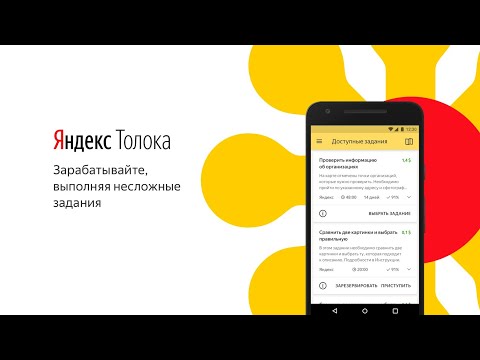 0 с помощью Toloka Kit — Добро пожаловать в блог Яндекс.Толоки
0 с помощью Toloka Kit — Добро пожаловать в блог Яндекс.ТолокиДобро пожаловать в блог Яндекс.Толоки
18 мая 2021, 12:00
Недавно мы познакомили вас с Toloka Kit — Python-библиотекой, которая позволяет интегрировать краудсорсинговые проекты в ML-пайплайны. Теперь расскажем, как с ее помощью можно решить одну из наиболее популярных задач по обработке естественного языка — question answering, или ответы на вопросы. Для примера будем использовать самый востребованный датасет, на котором разработчики тренируют QA-модели, — SQuAD2.0.
Что такое SQuAD2.0Stanford Question Answering Dataset — набор данных, который используется для тестирования NLP-моделей и их способности понимать естественный язык. Последняя его версия, SQuAD2.0, включает отрывки из Википедии и более 150 тысяч вопросов к ним. При этом около трети вопросов не имеют ответа.
Пример отрывка, вопроса и ответа:
Beyoncé Giselle Knowles-Carter (/biːˈjɒnseɪ/ bee-YON-say) (born September 4, 1981) is an American singer, songwriter, record producer and actress.
Born and raised in Houston, Texas, she performed in various singing and dancing competitions as a child, and rose to fame in the late 1990s as lead singer of R&B girl-group Destinyʼs Child. Managed by her father, Mathew Knowles, the group became one of the worldʼs best-selling girl groups of all time. Their hiatus saw the release of Beyoncé’s debut album, Dangerously in Love (2003), which established her as a solo artist worldwide, earned five Grammy Awards and featured the Billboard Hot 100 number-one singles «Crazy in Love» and «Baby Boy».
Question: When did Beyonce start becoming popular?
Answer: in the late 1990s
Суть теста: модель должна найти в представленных отрывках ответы на вопросы либо определить, что ответов нет. Качество оценивается с помощью ML-метрик Exact match (EM) и F1. Модели, которые лучше других справляются с задачей, попадают в таблицу лидеров — Leaderboard. Примечательно, что в середине 2019 года оценки моделей превзошли результаты, которые показал человек.
Если вы создаете виртуального помощника, чат-бота или другую модель, главное предназначение которой — отвечать на вопросы, вам нужно обучить ее на датасете, подобном SQuAD2.0. Но публичные наборы данных доступны далеко не на всех языках. Если ничего подходящего для обучения вашей модели не нашлось, вы можете использовать краудсорсинг и Toloka Kit, чтобы разметить собственный датасет.
Какой процесс мы построилиМы запустили два проекта: в первом исполнители должны были отвечать на вопросы, а во втором — оценивать правильность этих ответов. По результатам второго проекта мы принимали или отклоняли ответы, собранные в первом. Процесс продолжался до принятия всех ответов. Благодаря Toloka Kit он уместился всего в одну клетку Jupyter Notebook с запущенным в ней циклом.
Однако первые итоги не обрадовали: 0,4 по метрике EM, 0,43 по метрике F1. Мы задумались и выделили несколько проблем.
Попытки недобросовестного выполнения
Во втором проекте толокерам нужно было сделать простой выбор: «Да» или «Нет». Легкое задание привлекло исполнителей, которые не слишком старались и не вчитывались в суть. У нас не было возможности сгенерировать достаточно контрольных заданий, потому мы решили использовать другие способы контроля качества: ограничили количество слишком быстрых ответов и включили капчу.
Легкое задание привлекло исполнителей, которые не слишком старались и не вчитывались в суть. У нас не было возможности сгенерировать достаточно контрольных заданий, потому мы решили использовать другие способы контроля качества: ограничили количество слишком быстрых ответов и включили капчу.
Непонятная задача
Не все толокеры разобрались, как именно выполнять задание. Во-первых, требовалось объяснить им, что ответ должен быть точной цитатой из текста. Мы написали подробные инструкции для обоих проектов, добавили обучение и контрольные задания для первого. Это позволило отобрать самых ответственных исполнителей.
Во-вторых, мы обнаружили, что с вопросами, на которые есть ответы, толокеры справляются очень хорошо — с результатом F1=0,8. А вот вопросы без ответов имеют всего лишь F1=0,33. Исполнители просто не верят, что есть такие вопросы. Мы решили убедить их, что отсутствие ответа — это нормально, и включили подходящие примеры в обучающие пулы.
Сложности агрегации
На каждый вопрос отвечало несколько толокеров, и нам нужно было выбрать оптимальный подход к получению итогового ответа. Мы протестировали разные варианты агрегации, как очень сложные, так и более простые. И остановились на таком интуитивном подходе: большинством голосов решаем, существует ответ или нет, и если да, то выбираем самый короткий из всех.
Мы протестировали разные варианты агрегации, как очень сложные, так и более простые. И остановились на таком интуитивном подходе: большинством голосов решаем, существует ответ или нет, и если да, то выбираем самый короткий из всех.
Сработало! Показатели выросли до 0,67 по EM и 0,72 по F1, что сопоставимо с результатами моделей 2018 года. И это базовые цифры, которые можно получить с помощью Toloka Kit. Мы считаем, что они — не предел и благодаря постепенному улучшению проектов краудсорсинг может даже превзойти лидирующие модели.
Как запустить свой проектМы будем очень рады, если вы добьетесь лучших результатов и поделитесь ими. Чтобы вам было проще разобраться, повторить и усовершенствовать наш пайплайн, мы подготовили бесплатный туториал. Он подробно объясняет, как с помощью Toloka Kit можно с нуля создать и запустить проекты для разметки SQuAD2.0, собрать ответы и оценить их качество.
Предлагаем вам поэкспериментировать с архитектурой и настройками. Делитесь идеями, что стоит доработать, отправляйте коммиты на GitHub, задавайте вопросы. Пользуйтесь Toloka Kit!
Делитесь идеями, что стоит доработать, отправляйте коммиты на GitHub, задавайте вопросы. Пользуйтесь Toloka Kit!
Руководство заказчика (how to)
Обратная связьВсе блоги сервисов© 2013–2022 «Яндекс»Как очистить кэш браузера
В кэше вашего браузера хранятся копии веб-страниц, изображений, видео и другого контента, который вы просматривали с помощью браузера. Это помогает уменьшить количество запросов веб-сайтов, сделанных вашим браузером. Если вы зайдете на сайт, который уже существует в вашем кеше, ваш браузер моментально загрузит его с жесткого диска.
Кэш необходимо периодически очищать, чтобы освободить место на жестком диске, а также когда веб-сайты перестают отображаться корректно — например, при использовании устаревшего дизайна сайта.
Какой браузер вы используете?
YANDEX.Browser
Google Chrome
Mozilla Firefox
Opera
Internet Explorer
Microsoft Edge
Safari
Нажмите следующую комбинацию ключа: CTRL + Shift + Del.
 9003 2
9003 2Нажмите кнопку с пометкой Очистить данные просмотра.
. просмотра данных, включите только параметр Кэшированные изображения и файлы и выберите период времени, за который вы хотите удалить кэшированные данные.
Установите браузерное расширение Click&Clean.
Нажмите → Параметры.
В блоке Chrome включите опции Очистить кеш и Очистить кеш приложения.
В блоке «Дополнительно» включите параметр «Удалять личные данные при закрытии Chrome».
Закройте окно настроек.
Нажмите следующую комбинацию клавиш: Ctrl + Shift + Del.
В окне «Очистить недавнюю историю» в поле «Временной диапазон для очистки» выберите период времени, за который вы хотите очистить кэшированные данные. .
Откройте список сведений и убедитесь, что включен только параметр «Кэш».
Нажмите «Очистить сейчас».

Нажмите и выберите Параметры.
На вкладке Конфиденциальность в блоке История выберите из списка Использовать пользовательские настройки для истории.
Включите опцию Очищать историю при закрытии Firefox.
Нажмите кнопку «Настройки» и убедитесь, что включена только опция «Кэш».
Нажмите OK.
Нажмите следующую комбинацию клавиш: Ctrl + Shift + Del.
В окне Очистить данные просмотра укажите период, за который вы хотите удалить кэшированные данные.
Убедитесь, что включена только опция «Кэшированные изображения и файлы», и нажмите «Очистить данные просмотра».
Какую версию браузера вы используете?
Примечание. Чтобы узнать версию вашего браузера, просто перейдите на yandex. com/internet или следуйте инструкциям ниже.
com/internet или следуйте инструкциям ниже.
Нажмите Alt, чтобы вызвать меню браузера.
Нажмите → Об Internet Explorer.
Проверьте поле Версия.
Нажмите следующую комбинацию клавиш: Ctrl + Shift + Del.
В окне «Удалить историю просмотров» включите параметр «Временные файлы Интернета и файлы веб-сайтов». Убедитесь, что все остальные параметры отключены.
Нажмите Удалить.
Нажмите → Параметры Интернета → Общие.
В блоке История просмотров включите опцию Удалять историю просмотров при выходе.
Нажмите «Применить», затем нажмите «ОК».
Нажмите → Настройки.
В блоке «Очистить данные просмотра» нажмите «Выбрать, что нужно очистить».

Включите параметр Кэшированные данные и файлы. Убедитесь, что все остальные параметры отключены.
Щелкните Очистить.
Выберите, какая операционная система установлена на вашем компьютере:
В меню браузера выберите Safari → Очистить историю.
Укажите период времени, за который вы хотите удалить данные просмотра.
Нажмите «Очистить историю».
Нажмите → Сбросить Safari.
В открывшемся меню включите только опцию Удалить все данные сайта.
Нажмите «Сброс».
Удалить страницу новой вкладки Ya.ru и расширение SafeWeb
- 7 апреля 2017 г.
Что такое новая вкладка Ya.ru?
Пропустите это и узнайте, как удалить страницу новой вкладки Ya.ru! Если кнопка новой вкладки Google Chrome открывает страницу Ya. ru или поисковые запросы перенаправляются на Yandex.ru, возможно, у вас установлено расширение SafeWeb Google Chrome. Когда расширение SafeWeb будет установлено, оно изменит вашу кнопку новой вкладки, чтобы она автоматически открывала домашнюю страницу Ya.ru.
ru или поисковые запросы перенаправляются на Yandex.ru, возможно, у вас установлено расширение SafeWeb Google Chrome. Когда расширение SafeWeb будет установлено, оно изменит вашу кнопку новой вкладки, чтобы она автоматически открывала домашнюю страницу Ya.ru.
Это расширение также меняет ваших поисковых провайдеров на Yandex.ru. Это приведет к тому, что любой поиск, который вы выполняете из адресной строки или в Google, будет перенаправлен на Yandex.ru.
Как было установлено расширение SafeWeb в Google Chrome?
Расширение SafeWeb устанавливается в Google Chrome программой SearchAY. SearchAY устанавливается вместе с бесплатными программами, которые не сообщают должным образом о том, что вместе с ним будет установлено другое программное обеспечение. Поэтому важно обращать пристальное внимание на лицензионные соглашения и экраны установки при установке чего-либо вне Интернета. Если на экране установки предлагается Custom или Advanced , рекомендуется выбрать именно их, так как они, как правило, показывают, какое другое стороннее программное обеспечение также будет установлено. Кроме того, если в лицензионном соглашении или на экранах установки указано, что они собираются установить панель инструментов или другое нежелательное рекламное ПО, рекомендуется немедленно отменить установку и не использовать бесплатное программное обеспечение.
Кроме того, если в лицензионном соглашении или на экранах установки указано, что они собираются установить панель инструментов или другое нежелательное рекламное ПО, рекомендуется немедленно отменить установку и не использовать бесплатное программное обеспечение.
Если вы обнаружите, что ваш браузер перенаправляется на Ya.ru и Yandex.ru, вам следует проверить, установлено ли расширение SafeWeb для Google Chrome. Если вы хотите удалить SafeWeb, вы можете использовать приведенное ниже руководство для бесплатного сканирования и удаления SafeWeb.
Самопомощь
Это руководство содержит расширенную информацию, но составлено таким образом, чтобы каждый мог следовать ему. Прежде чем продолжить, убедитесь, что ваши данные скопированы.
Если вам неудобно вносить изменения в свой компьютер или выполнять следующие действия, не волнуйтесь! Вместо этого вы можете получить бесплатную индивидуальную помощь, задав вопрос на форумах.
Чтобы удалить страницу новой вкладки Ya.
 ru, выполните следующие действия:
ru, выполните следующие действия:- ШАГ 1: Прежде чем начать, распечатайте инструкции.
- ШАГ 2: Используйте Rkill для завершения работы подозрительных программ.
- ШАГ 3: Просканируйте и очистите компьютер с помощью Zemana AntiMalware.
- ШАГ 4: Используйте AdwCleaner для удаления рекламного ПО с компьютера.
- ШАГ 5: Сброс браузеров до настроек по умолчанию.
- ШАГ 6: Используйте HitmanPro для сканирования компьютера на наличие вредоносных программ
- ШАГ 7: Запустите Secunia PSI, чтобы найти устаревшие и уязвимые программы.
1
Это руководство по удалению может показаться слишком сложным из-за количества шагов и многочисленных программ, которые будут использоваться. Это было написано только таким образом, чтобы предоставить четкие, подробные и простые для понимания инструкции, которые каждый может использовать для бесплатного удаления этой инфекции.
2
Чтобы закрыть любые программы, которые могут помешать процессу удаления, мы должны сначала загрузить программу Rkill. Rkill выполнит поиск на вашем компьютере активных вредоносных программ и попытается остановить их, чтобы они не мешали процессу удаления. Для этого загрузите RKill на свой рабочий стол по следующей ссылке.
На странице загрузки нажмите кнопку Download Now с надписью iExplore.exe . Когда вам будет предложено, где сохранить его, пожалуйста, сохраните его на вашем рабочий стол .
3
После загрузки дважды щелкните значок iExplore.exe , чтобы автоматически попытаться остановить любые процессы, связанные с Страница новой вкладки Ya. ru и другими вредоносными программами. Пожалуйста, будьте терпеливы, пока программа ищет различные вредоносные программы и уничтожает их. По завершении черное окно автоматически закроется и откроется файл журнала. Просмотрите файл журнала и закройте его, чтобы перейти к следующему шагу. Если у вас возникли проблемы с запуском RKill, вы можете загрузить другие переименованные версии RKill со страницы загрузки rkill. Все файлы переименованы в копии RKill, которые вы можете попробовать вместо них. Обратите внимание, что страница загрузки откроется в новом окне или вкладке браузера.
ru и другими вредоносными программами. Пожалуйста, будьте терпеливы, пока программа ищет различные вредоносные программы и уничтожает их. По завершении черное окно автоматически закроется и откроется файл журнала. Просмотрите файл журнала и закройте его, чтобы перейти к следующему шагу. Если у вас возникли проблемы с запуском RKill, вы можете загрузить другие переименованные версии RKill со страницы загрузки rkill. Все файлы переименованы в копии RKill, которые вы можете попробовать вместо них. Обратите внимание, что страница загрузки откроется в новом окне или вкладке браузера.
Не перезагружайте компьютер после запуска RKill, так как вредоносные программы запустятся снова.
4
На этом этапе вам следует загрузить Zemana AntiMalware или ZAM, чтобы сканировать компьютер на наличие любых инфекций, рекламного ПО или потенциально нежелательных программ, которые могут присутствовать. Загрузите Zemana AntiMalware из следующего места и сохраните его на рабочем столе:
5
После загрузки закройте все программы и откройте окна на своем компьютере.
6
Теперь дважды щелкните значок на рабочем столе с именем Zemana.AntiMalware.Setup.exe . Это запустит установку Zemana AntiMalware на ваш компьютер.
7
После начала установки продолжайте следовать инструкциям, чтобы продолжить процесс установки. Не вносите никаких изменений в настройки по умолчанию, и когда программа завершит установку, Zemana автоматически запустится и отобразит главный экран.
8
Теперь вы находитесь на главном экране Zemana AntiMalware, как показано ниже.
Над кнопкой «Сканировать» измените тип сканирования на Глубокое сканирование , а затем нажмите кнопку Сканировать , чтобы начать сканирование для удаления вредоносных программ.
9
Теперь Zemana AntiMalware начнет сканирование вашего компьютера на наличие вредоносных программ, рекламного ПО и потенциально нежелательных программ. Этот процесс может занять довольно много времени, поэтому мы предлагаем вам сделать что-то еще и периодически проверять состояние сканирования, чтобы узнать, когда оно будет завершено.
10
Когда Zemana завершит сканирование, появится экран, на котором будут показаны все обнаруженные программы. Обратите внимание, что найденные предметы могут отличаться от того, что показано на изображении ниже.
Просмотрите результаты сканирования и, когда будете готовы продолжить процесс очистки, нажмите кнопку Далее , чтобы удалить или исправить все выбранные результаты. Как только вы нажмете кнопку «Далее», Zemana удалит все ненужные файлы и исправит любые измененные законные файлы. Если вы получили предупреждение о том, что Zemana должна закрыть ваши открытые браузеры, закройте все веб-браузеры, которые могут быть открыты, а затем нажмите кнопку 9.0231 OK кнопку для продолжения.
Теперь Zemana создаст точку восстановления системы, удалит обнаруженные файлы и восстановит все файлы, которые были изменены.
11
Когда процесс завершится, появится экран с надписью «Завершено».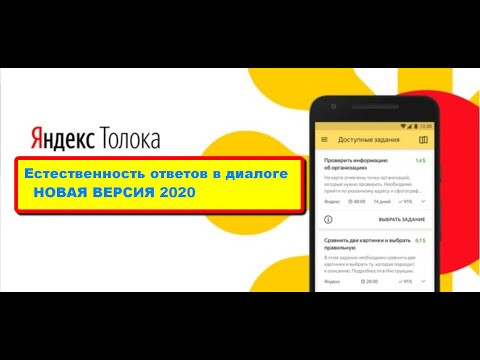
12
Теперь загрузите AdwCleaner и сохраните его на рабочем столе. AdwCleaner просканирует ваш компьютер на наличие рекламных программ, которые могли быть установлены на ваш компьютер без вашего ведома. Вы можете скачать AdwCleaner по следующему адресу:
13
После завершения загрузки AdwCleaner дважды щелкните значок AdwCleaner.exe , который появится на рабочем столе. После двойного щелчка по значку откроется программа AdwCleaner, и вам будет представлено лицензионное соглашение программы. После прочтения нажмите кнопку Я согласен , если хотите продолжить. В противном случае нажмите кнопку Я не согласен , чтобы закрыть программу. Если Windows спросит вас, хотите ли вы запустить AdwCleaner, разрешите ему запуститься.
Если вы решили продолжить, вам будет представлен начальный экран, как показано ниже.
14
Теперь нажмите кнопку Сканировать в AdwCleaner. Теперь программа начнет поиск известных рекламных программ, которые могут быть установлены на вашем компьютере. Когда он закончит, он отобразит все элементы, которые он нашел в разделе «Результаты» на экране выше. Пожалуйста, просмотрите результаты и попытайтесь определить, содержат ли перечисленные программы программы, которые вы не хотите устанавливать. Если вы найдете программы, которые вам нужно сохранить, снимите галочки со связанных с ними записей.
Многим может показаться запутанным содержимое раздела «Результаты». Если вы не видите имя программы, которое, как вы знаете, не следует удалять, перейдите к следующему шагу.
15
Чтобы удалить рекламные программы, обнаруженные на предыдущем шаге, нажмите кнопку Очистить
на экране AdwCleaner. Теперь AdwCleaner предложит вам сохранить все открытые файлы или данные, так как перед началом очистки программа должна будет закрыть все открытые программы.
Пожалуйста, сохраните вашу работу, а затем нажмите кнопку OK . Теперь AdwCleaner удалит все обнаруженные рекламные программы с вашего компьютера. Когда это будет сделано, отобразится предупреждение, объясняющее, что такое ПНП (потенциально нежелательные программы) и рекламное ПО. Прочтите эту информацию, а затем нажмите кнопку OK . Теперь вам будет представлено предупреждение о том, что AdwCleaner необходимо перезагрузить компьютер.
Нажмите кнопку OK , чтобы AdwCleaner перезагрузил компьютер.
16
Когда ваш компьютер перезагрузится и вы войдете в систему, AdwCleaner автоматически откроет файл журнала, содержащий файлы, ключи реестра и программы, которые были удалены с вашего компьютера.
Просмотрите этот файл журнала и закройте окно Блокнота.
17
Чтобы полностью удалить страницы новой вкладки Ya.ru , вам необходимо сбросить Chrome до исходных настроек. Выполнение этих шагов приведет к удалению всей информации о конфигурации из Chrome, такой как ваша домашняя страница, настройки вкладок, сохраненная информация формы, история просмотров и файлы cookie. Этот процесс также отключит все установленные расширения. Однако все ваши закладки будут сохранены.
Выполнение этих шагов приведет к удалению всей информации о конфигурации из Chrome, такой как ваша домашняя страница, настройки вкладок, сохраненная информация формы, история просмотров и файлы cookie. Этот процесс также отключит все установленные расширения. Однако все ваши закладки будут сохранены.
Чтобы сбросить Chrome, откройте программу и нажмите кнопку меню Chrome () в правом верхнем углу окна. Откроется главное меню Chrome, как показано ниже.
Теперь щелкните пункт меню с надписью Настройки
, как показано стрелкой на рисунке выше, что откроет экран основных настроек. Прокрутите вниз до самого низа, и вы увидите опцию Показать дополнительные настройки …, как показано на изображении ниже. Нажмите на опцию Показать дополнительные настройки… , чтобы открыть экран дополнительных настроек. Прокрутите до самого низа, пока не увидите кнопку сброса, как показано на изображении ниже.
Теперь нажмите кнопку Сброс настроек , как показано на изображении выше. Теперь Chrome откроет диалоговое окно подтверждения с вопросом, уверены ли вы, что хотите сбросить настройки браузера.
Чтобы сбросить Chrome, нажмите кнопку Сбросить . Теперь Chrome удалит все ваши личные данные, историю посещенных страниц и отключит все установленные расширения. Однако ваши закладки останутся нетронутыми и по-прежнему будут доступны. Теперь вы можете закрыть вкладку «Настройки» и продолжить выполнение остальных инструкций.
Чтобы полностью удалить Страница новой вкладки Я.ру , вам необходимо сбросить Internet Explorer до его первоначальных настроек. Выполнение этих действий приведет к удалению всей информации о конфигурации из Internet Explorer, такой как ваша домашняя страница, информация о сохраненных формах, история просмотров и файлы cookie. Этот процесс также отключит все установленные панели инструментов и надстройки. Однако все ваши закладки будут сохранены.
Однако все ваши закладки будут сохранены.
Чтобы перезагрузить Internet Explorer, откройте программу и нажмите кнопку меню Internet Explorer () в правом верхнем углу окна. Откроется главное меню Internet Explorer, как показано ниже.
Теперь щелкните пункт меню с надписью Свойства обозревателя , как показано стрелкой на рисунке выше, что откроет экран параметров обозревателя.
Теперь щелкните вкладку Advanced , как показано на изображении выше. Откроется экран дополнительных настроек.
Теперь нажмите кнопку Reset… , как показано на изображении выше. Теперь Internet Explorer откроет диалоговое окно подтверждения, в котором вас попросят подтвердить, что вы хотите перезагрузить браузер.
В показанном выше диалоговом окне сброса установите флажок Удалить персональные настройки и нажмите кнопку Сброс .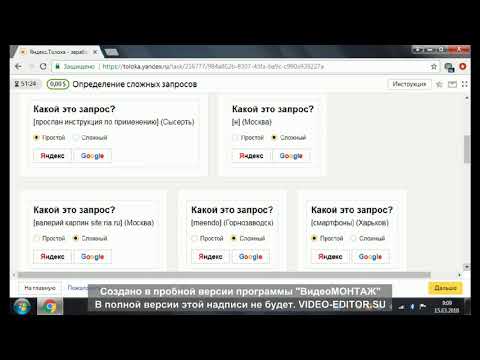 Теперь Internet Explorer удалит все ваши личные данные, историю посещенных страниц и отключит все надстройки и панели инструментов. Однако ваши избранные останутся нетронутыми и по-прежнему будут доступны.
Теперь Internet Explorer удалит все ваши личные данные, историю посещенных страниц и отключит все надстройки и панели инструментов. Однако ваши избранные останутся нетронутыми и по-прежнему будут доступны.
После завершения процесса сброса нажмите кнопку Закрыть . Теперь вам будет предложено перезапустить Internet Explorer, чтобы завершить сброс. После перезапуска Internet Explorer вы можете продолжить выполнение остальных инструкций.
Чтобы полностью удалить Страница новой вкладки Я.ру , вам необходимо обновить Firefox до исходных настроек. Это достигается путем удаления всех надстроек и персонализированных настроек конфигурации. Однако все ваши закладки будут сохранены.
Чтобы перезагрузить Firefox, откройте программу и нажмите кнопку меню Firefox
() в правом верхнем углу окна. Откроется главное меню Firefox, как показано ниже.
Теперь нажмите кнопку со знаком вопроса (), как показано стрелкой на изображении выше. Это откроет меню справки Firefox.
Это откроет меню справки Firefox.
Затем щелкните параметр Информация об устранении неполадок , как показано стрелкой на изображении выше. Вы попадете на страницу устранения неполадок.
Чтобы начать процесс обновления, нажмите кнопку Обновить Firefox.. . Когда вы сделаете это, появится подтверждение с вопросом, хотите ли вы выполнить обновление Firefox.
Чтобы обновить Firefox, нажмите кнопку Обновить Firefox . Когда процесс обновления завершится, вам будет показано окно импорта, которое автоматически закроется. Когда это закроется, Firefox будет открыт и сообщит, что он был обновлен.
Теперь вы можете нажать на Поехали! , чтобы снова начать использовать Firefox.
Чтобы полностью удалить Страница новой вкладки Ya.ru , вам необходимо сбросить Safari до исходных настроек.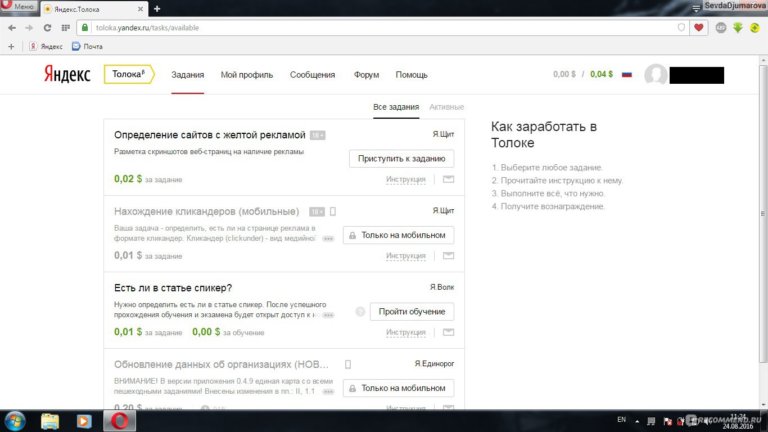 Выполнение этих шагов приведет к удалению всей информации о конфигурации из Safari, такой как ваши популярные сайты, информация о сохраненных формах, история просмотров и файлы cookie. Этот процесс не удалит ваши закладки или расширения, которые останутся доступными после сброса Safari.
Выполнение этих шагов приведет к удалению всей информации о конфигурации из Safari, такой как ваши популярные сайты, информация о сохраненных формах, история просмотров и файлы cookie. Этот процесс не удалит ваши закладки или расширения, которые останутся доступными после сброса Safari.
Чтобы сбросить Safari, откройте программу и нажмите на шестеренку () в правом верхнем углу окна. Откроется главное меню Safari, как показано ниже.
Теперь щелкните пункт меню с надписью «Сбросить Safari », как показано стрелкой на рисунке выше. Откроется окно, в котором вы сможете выбрать все элементы, которые хотите сбросить.
Держите галочки в каждом параметре, а затем нажмите Сброс 9кнопка 0232. Safari удалит все ваши личные данные, а затем откроет пустую страницу, что означает, что процесс завершен.
Важно отметить, что этот процесс не удаляет ваши закладки или какие-либо установленные расширения Safari. Если вы также хотите удалить свои расширения Safari, вы можете загрузить этот пакетный файл, который перезагрузит Safari и удалит все установленные расширения, сохраняя при этом ваши закладки.
Если вы также хотите удалить свои расширения Safari, вы можете загрузить этот пакетный файл, который перезагрузит Safari и удалит все установленные расширения, сохраняя при этом ваши закладки.
18
Теперь вы должны загрузить HitmanPro из следующего места и сохранить его на рабочий стол:
При посещении вышеуказанной страницы загрузите версию, соответствующую битовому типу используемой версии Windows.
19
После загрузки дважды щелкните файл с именем HitmanPro.exe (для 32-разрядных версий Windows) или HitmanPro_x64.exe (для 64-разрядных версий Windows). Когда программа запустится, вы увидите начальный экран, как показано ниже.
Теперь нажмите кнопку Далее , чтобы продолжить процесс сканирования.
20
Теперь вы находитесь на экране настройки HitmanPro. Если вы хотите установить 30-дневную пробную версию HitmanPro, выберите вариант Да, создайте копию HitmanPro, чтобы я мог регулярно сканировать этот компьютер (рекомендуется) . В противном случае, если вы хотите просканировать компьютер только один раз, выберите параметр Нет, я хочу выполнить однократное сканирование, чтобы проверить этот компьютер .
В противном случае, если вы хотите просканировать компьютер только один раз, выберите параметр Нет, я хочу выполнить однократное сканирование, чтобы проверить этот компьютер .
Выбрав один из вариантов, нажмите кнопку 9.0231 Кнопка «Далее» .
21
Теперь HitmanPro начнет сканировать ваш компьютер на наличие инфекций, рекламного ПО и потенциально нежелательных программ. По завершении он отобразит список всех предметов, которые Hitman нашел, как показано на изображении ниже. Обратите внимание, что найденные предметы могут отличаться от представленных на изображении.
Теперь вы должны нажать кнопку Далее , чтобы HitmanPro удалил обнаруженные элементы. Когда это будет сделано, вам будет показан экран результатов удаления, который показывает состояние различных программ, которые были удалены. На этом экране вы должны нажать на Кнопка «Далее », а затем, если будет предложено, нажмите кнопку «Перезагрузить ».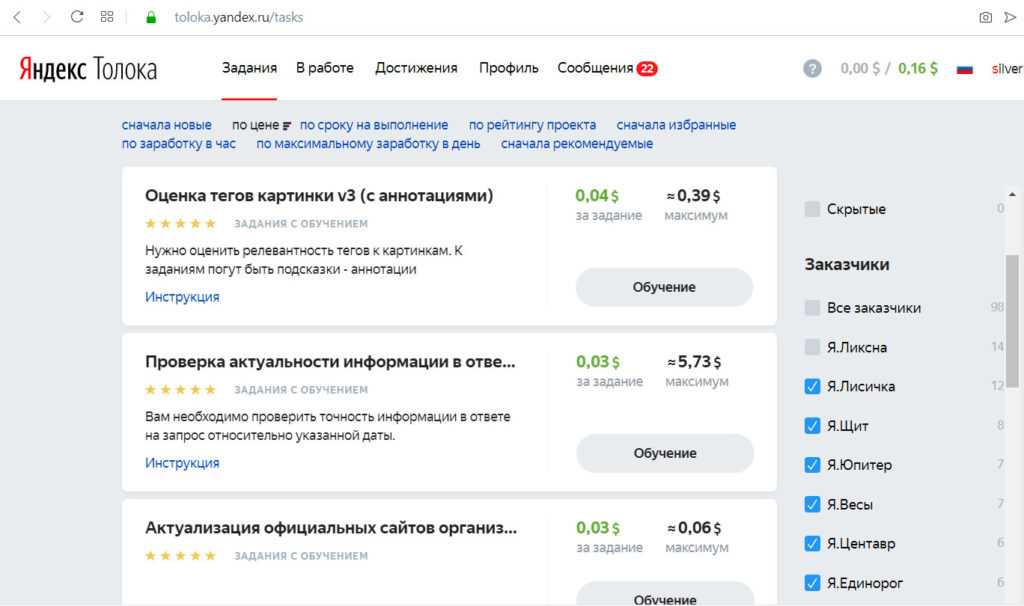 Если HitmanPro не предложит вам перезагрузиться, просто нажмите кнопку Close .
Если HitmanPro не предложит вам перезагрузиться, просто нажмите кнопку Close .
После перезагрузки компьютера или нажатия кнопки «Закрыть» вы должны оказаться на рабочем столе Windows.
22
Поскольку многие вредоносные и нежелательные программы устанавливаются через уязвимости, обнаруженные в устаревших и небезопасных программах, настоятельно рекомендуется использовать Secunia PSI для поиска уязвимых программ на вашем компьютере. Руководство по использованию Secunia PSI для поиска уязвимых программ можно найти здесь:
Как обнаружить уязвимые и устаревшие программы с помощью Secunia Personal Software Inspector
Теперь на вашем компьютере не должна быть установлена программа Ya.ru New Tab Page . Если ваше текущее решение для обеспечения безопасности допускает использование этой программы на вашем компьютере, вы можете рассмотреть возможность приобретения полнофункциональной версии Zemana AntiMalware для защиты от этих типов угроз в будущем.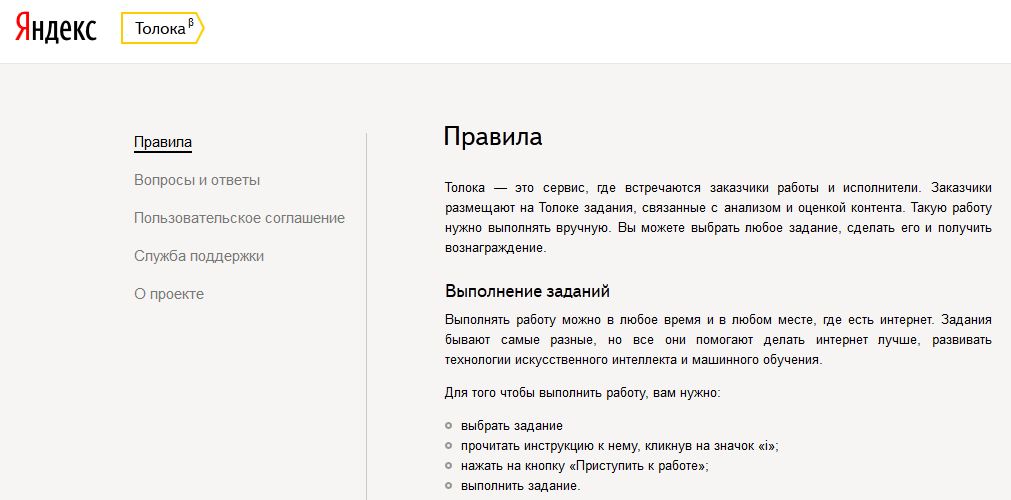
Если у вас по-прежнему возникают проблемы с компьютером после выполнения этих инструкций, выполните действия, описанные в теме, ссылка на которую приведена ниже:
Руководство по подготовке Для использования перед использованием средств удаления вредоносных программ и запросом помощи
Защищены ли вы?
Хотя Zemana AntiMalware и HitmanPro бесплатно сканируют и очищают компьютер, бесплатные версии не обеспечивают защиту в реальном времени. Если вы хотите всегда быть полностью защищенным, рекомендуется приобрести премиум-версию.
Zemana AntiMalware
Приобретите полнофункциональную версию Zemana AntiMalware , который включает сканер вредоносных программ второго мнения, когда другие решения не работают, облачное сканирование и сверхбыстрое время сканирования, чтобы защитить себя от этих типов угроз в будущем!
Приобрести Premium
HitmanPro
Приобрести полнофункциональную версию HitmanPro , которая позволяет обнаруживать вирусы, трояны, руткиты, шпионское ПО и другое вредоносное ПО на современных и полностью защищенных компьютерах с помощью облачной защиты и поведенческого обнаружения.
 Поэтому после обработки файла некоторые задания могут получить не те статусы, которые вы ожидали.
Поэтому после обработки файла некоторые задания могут получить не те статусы, которые вы ожидали.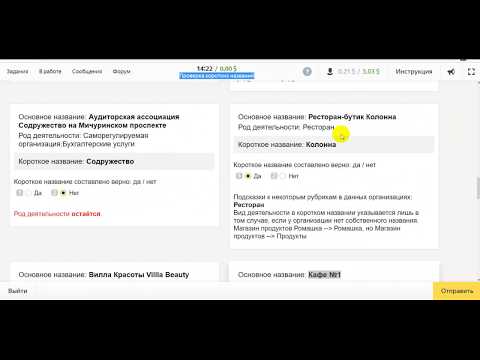
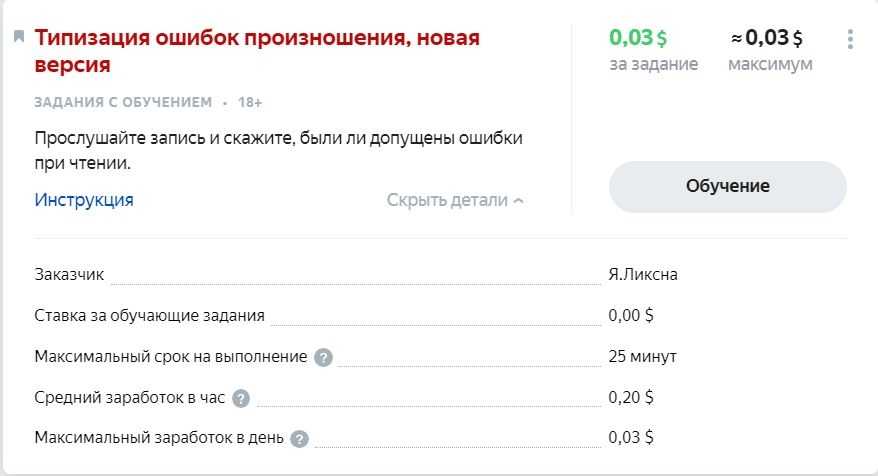
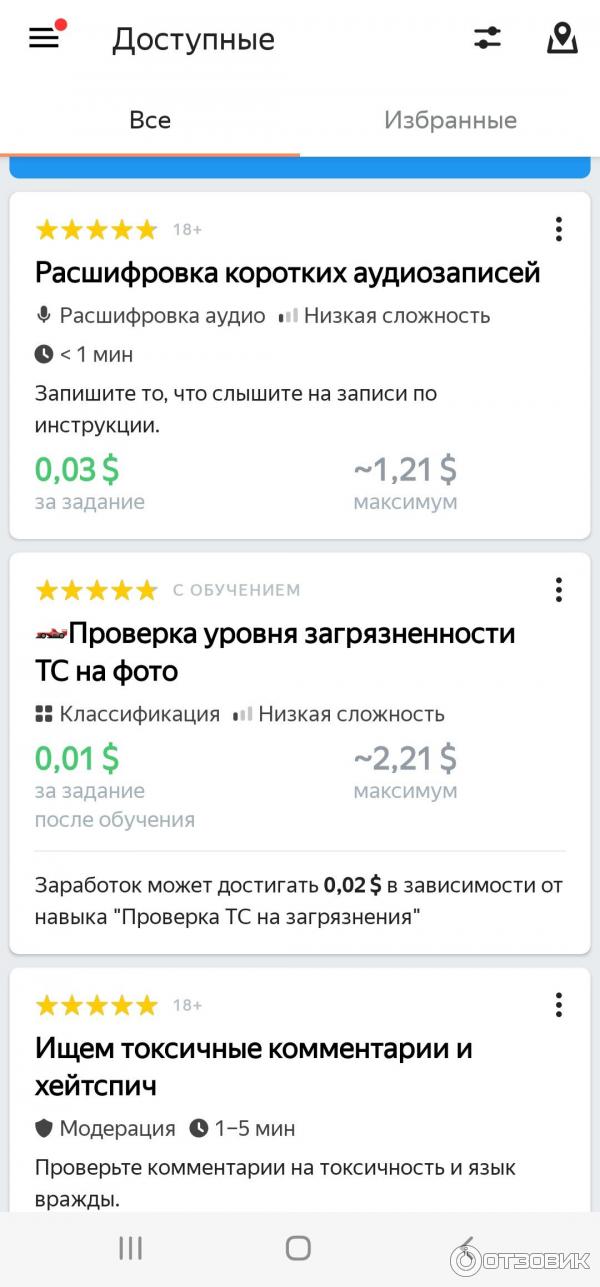 Обратите внимание: архивация произойдёт автоматически, если в пуле не было активности в течение месяца.
Обратите внимание: архивация произойдёт автоматически, если в пуле не было активности в течение месяца.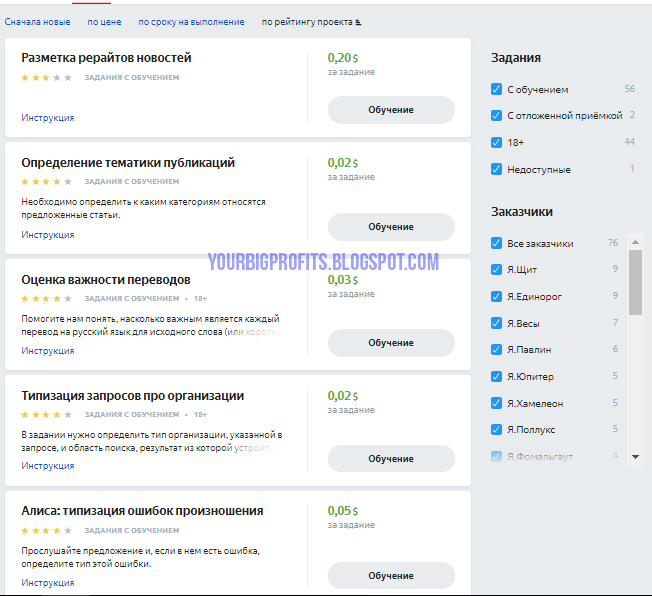 Born and raised in Houston, Texas, she performed in various singing and dancing competitions as a child, and rose to fame in the late 1990s as lead singer of R&B girl-group Destinyʼs Child. Managed by her father, Mathew Knowles, the group became one of the worldʼs best-selling girl groups of all time. Their hiatus saw the release of Beyoncé’s debut album, Dangerously in Love (2003), which established her as a solo artist worldwide, earned five Grammy Awards and featured the Billboard Hot 100 number-one singles «Crazy in Love» and «Baby Boy».
Born and raised in Houston, Texas, she performed in various singing and dancing competitions as a child, and rose to fame in the late 1990s as lead singer of R&B girl-group Destinyʼs Child. Managed by her father, Mathew Knowles, the group became one of the worldʼs best-selling girl groups of all time. Their hiatus saw the release of Beyoncé’s debut album, Dangerously in Love (2003), which established her as a solo artist worldwide, earned five Grammy Awards and featured the Billboard Hot 100 number-one singles «Crazy in Love» and «Baby Boy».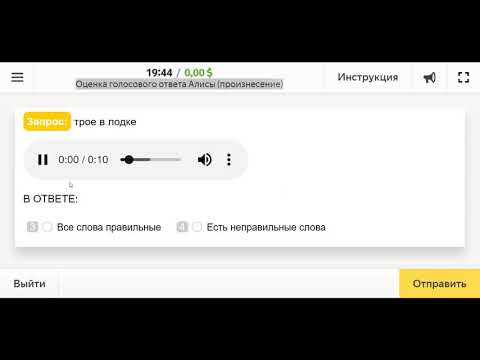 9003
9003